
Faktanya ponsel Android memiliki kelebihan dari sisi booting yang tergolong cepat. Bahkan jika disandingkan dengan iOS, justru Android menang cepat dalam hal booting. Tapi ada sesuatu yang membuat Android menjadi lambat sehingga butuh waktu yang lebih dari perkirakan untuk bisa menghidupkannya sampai ke home screen.
Normalnya proses booting maksimal di Android adalah 1.5 menit. Dan ini juga tergantung dari spesifikasi juga, apabila pada ponsel high-end justru akan lebih cepat dan biasanya tidak sampai 1 menit.
Yang menyebabkan proses booting menjadi lama adalah adanya aplikasi yang berjalan bersama-sama. Satu solusi yang dapat pengguna terapkan adalah mencegah aplikasi tersebut berjalan disaat booting (proses startup), atau menghapusnya.
Baca juga: Cara Mengatasi HP Android Bootloop
Menghapus Aplikasi yang Tidak Penting
Semakin banyak aplikasi yang terpasang pada ponsel, maka bisa dipastikan semakin lama proses booting apabila beberapa aplikasi tersebut bangun disaat ponsel dihidupkan. Biasanya aplikasi yang bangun tersebut akan langsung berjalan pada latar bekalang.
Pengguna dapat menghapus aplikasi yang tidak penting, dan apabila tidak ingin kehilangan aplikasinya, silakan cadangkan terlebih dahulu berkas APK memakai bantuan aplikasi sejenis Titanium Backup. Dengan begitu pengguna tak perlu mengunduh lagi apabila ingin memasang aplikasinya suatu saat.
Mematikan Proses Startup pada Aplikasi (ROOT)
Kebanyakan aplikasi memang tak memberikan opsi untuk mengaktifkan atau menonaktifkan proses startup layaknya pada komputer. Tapi pengguna dapat mengatasi hal tersebut dengan bantuan aplikasi lain.
Ada 2 aplikasi yang dapat dipilih. Yaitu Startup Manager atau Clean Master. Jika ponsel pengguna telah terpasang Clean Master, maka tidak perlu menggunakan Startup Manager lagi.
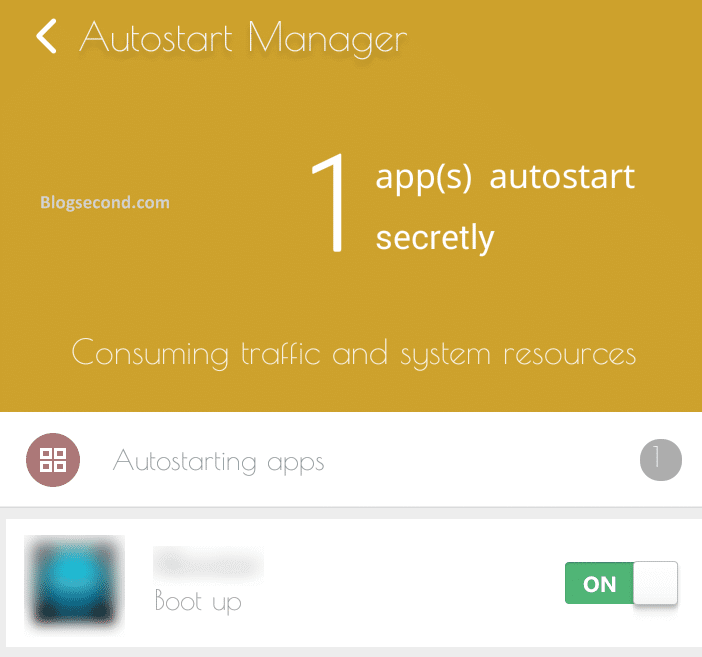
Akan tetapi cara ini hanya dikhususkan untuk ponsel dalam kondisi ROOTED. Sebab fungsionalnya adalah memaksa berhenti aplikasi lain disaat proses booting dimulai. Dan untuk mengaturnya pun juga sangat mudah, karena pengguna hanya perlu memilih aplikasi mana yang akan dimatikan fitur startupnya.
Menambah Sesuatu pada Build Prop (ROOT)
Sebelum menjelaskan lebih lanjut, hanya ingin mengatakan bahwa cara ini “mungkin” tidak meng-efek ke seluruh ponsel Android, tapi kebanyakan ponsel seperti samsung biasanya dapat melakukan trik jitu ini.
Yang dibutuhkan adalah aplikasi file manager seperti Root Explorer atau X-Plore dan kemudian mengalihkan berkas bernama build.prop yang ada pada direktori /root/system/ dan salin teks dibawah ini kemudian tempel pada bagian paling bawah.
ro.config.hw_quickpoweron=true debug.sf.nobootanimation=1
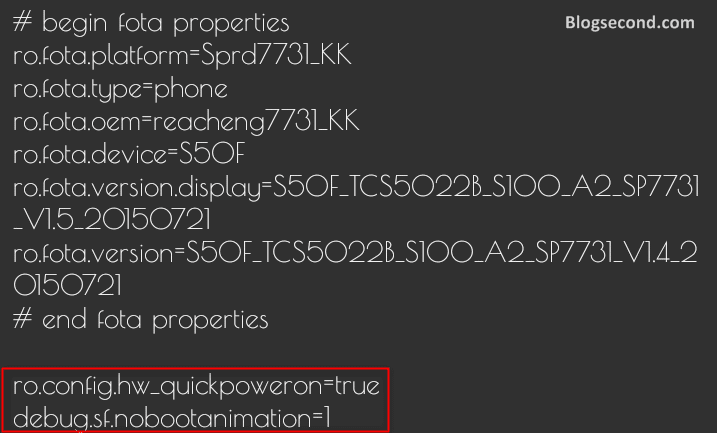
Pastikan pengguna menempelnya dibagian paling bawah supaya tidak terjadi komplikasi, sebab mengalihkan berkas build prop sebenarnya sangat beresiko. Dan apabila sudah menempel dan menyimpannya, silakan coba matikan ponselnya dan hidupkan lagi.
Sedikit penjelasan dari cara ini adalah berguna untuk mempercepat proses booting melalui pengaturan sistem yang tersembunyi dan menonaktifkan boot animation supaya semakin cepat lagi. Namun jika ingin menetapkan boot animation, silakan hapus pada teks debug.sf.nobootanimation=1.
Baca juga: Cara Mengganti Boot Animation pada Android
Kesimpulan
Secara keseluruhan tidak banyak hal yang dapat dilakukan untuk perangkat yang belum diroot, sehingga satu cara yang dapat dilakukan untuk mengatasinya adalah menghapus aplikasi yang tidak diperlukan lagi.
Dan untuk pengguna ponsel Android ROOTED apabila tidak ingin mengalami kejanggalan dalam melakukan kedua cara diatas, sangat disarankan untuk melakukan full backup terlebih dahulu melalui recovery. Apabila ada yang ingin ditanyakan, silakan berkomentar.
Semoga bermanfaat dan Selamat mencoba
4 comments
Selamat malam,
Hp sy samsung j prime
Sering restart sendri , dan sekarang restarnya tdak keluar home nya
Cuma gambar awal samsungny aja, itu bagaimna ya.? Trima kasih
Sepertinya ponselnya mengalami bootloop gan. Saya sarankan untuk melakukan reset penuh ponselnya melalui recovery. Untuk cara masuk recoverynya silakan cari di Youtube ya gan supaya lebih mudah.
Selamat sore saya mau tanya
Hp saya lenovo k5plus saya riset tapi lama risetnya hampir mau 3 jam,,itu kenapa ya gan?
Sepertinya proses resetnya terkendala akibat sistem bermasalah. Saya sarankan untuk melakukan flash ulang gan. Bisa dilakukan secara mandiri dengan mengikuti tutorial flashingnya di youtube.